
在Windows 10中,我們有多種類型的字體可用,是我們可以在應用程序中使用的字母類型。 為了使它們更快地加載,將創建這些字體的緩存。 雖然,有時可能會出現問題並且無法很好地加載它們。 原因通常是Windows 10字體緩存已損壞。
因此,必須解決這個問題。 這必須通過重建該字體緩存來完成。 接下來,我們將向您展示實現它所需遵循的步驟。 因此我們可以解決這個煩人的問題。
首先我們必須打開Windows 10服務管理器。 因此,有必要我們打開運行窗口,並按Win + R鍵。 然後,當該窗口打開時,我們啟動命令“ services.msc。”。 由於此命令,Windows 10服務管理器窗口將打開。
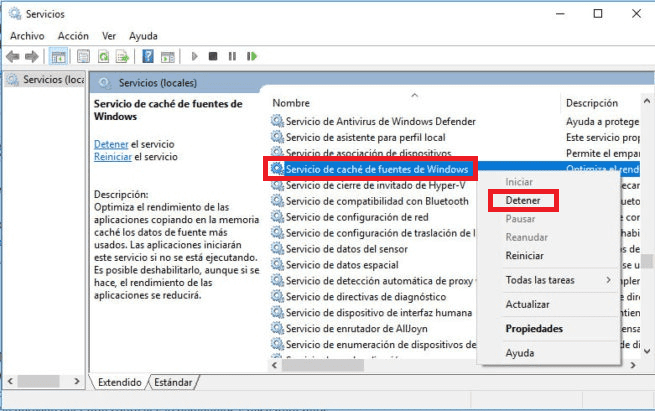
進入內部後,我們必須尋找Windows 10字體緩存服務。當您找到它時, 我們必須禁用它。 為此,我們用鼠標右鍵單擊它,我們將獲得禁用選項。 我們還必須搜索 Windows Presentation Foundation字體緩存3.0.0.0 並做同樣的事情。
接下來,我們打開文件資源管理器,我們必須要求它 也向我們顯示隱藏的文件和文件夾。 然後,我們必須轉到以下路線: C:\ Windows \ ServiceProfiles \ LocalService \ AppData \ Local。 當您在此文件夾中時,我們必須刪除找到的所有擴展名為.dat且文件名稱以FontCache開頭的文件。
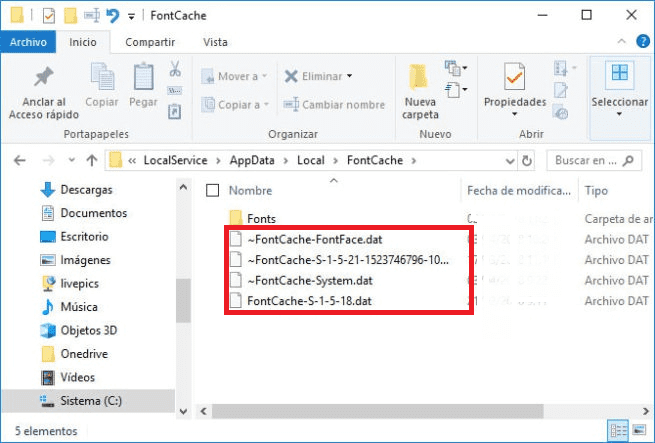
在某些情況下,您無法刪除所有文件。 在這種情況下,我們重新啟動計算機並再次訪問該文件夾,因為在某些情況下它們最終被刪除了。 完成此操作後,我們將返回服務管理器並重新啟用我們先前禁用的服務。